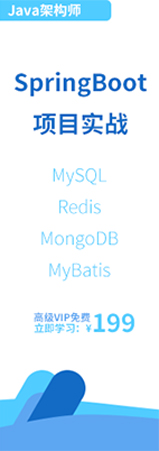- Docker教程
- Docker是什么
- Docker功能特點
- Docker架構
- Docker引擎升級
- Docker存儲驅動
- Docker引擎的組件
- Docker鏡像
- Docker拉取鏡像
- Docker鏡像命令
- Docker容器
- Docker容器命令
- Docker容器化
- Dockerfile簡介
- Docker Compose簡介
- Docker Compose安裝
- Docker Compose yml配置文件及常用指令簡介
- Docker根據docker-compose文件部署應用
- Docker使用docker-compose子命令管理應用
- Docker Compose常用命令
- Docker Swarm簡介
- Docker Swarm集群搭建
- Docker Swarm服務
- Docker Swarm服務日志
- Docker Swarm常用命令
- Docker網絡簡介
- Docker單機橋接網絡
- Docker Macvlan網絡驅動使用詳解
- Docker服務發布模式
- Docker network網絡子命令
- Docker overlay覆蓋網絡
- Docker卷與持久化數據
- Docker volume
- Docker Stack是什么
- Docker Stack配置文件詳解
- Docker Swarm模式下Docker Stack部署應用
- Docker Stack管理應用
- Docker Stack命令
- Docker安全簡介
- Docker Linux安全技術簡介
- Docker安全特性
- Docker EE企業版安裝教程
- Docker UCP
- Docker鏡像倉庫本地化部署
- Docker角色權限控制(RBAC)詳解
- Docker LDAP目錄服務安裝教程
- Docker內容信任機制
- Docker鏡像倉庫配置及使用
- Docker鏡像提升
- Docker HTTP路由網格
- Docker刪除鏡像
- Docker常用命令
- Docker安裝
- Windows Docker安裝
- Mac Docker安裝
- Linux Docker安裝
- Windows Server安裝Docker
- Ubuntu Docker安裝
- Debian Docker安裝
- CentOS Docker安裝
- Docker鏡像加速
- Docker Hello World
- Docker容器使用
- Docker鏡像使用
- Docker容器連接
- Docker倉庫管理
- Docker Dockerfile
- Docker Compose
- Docker Machine
- Docker Swarm集群管理
Docker容器使用
Docker 客戶端
docker 客戶端非常簡單 ,我們可以直接輸入 docker 命令來查看到 Docker 客戶端的所有命令選項。
bjpowernode@bjpowernode:~# docker
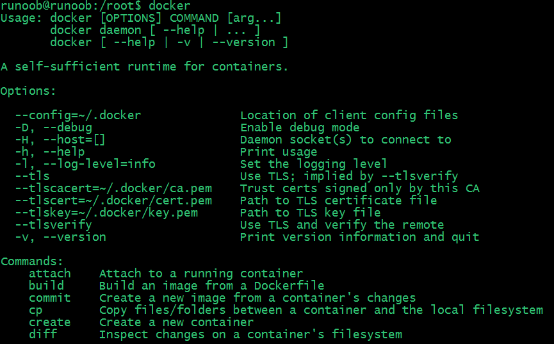
可以通過命令 docker command --help 更深入的了解指定的 Docker 命令使用方法。
例如我們要查看 docker stats 指令的具體使用方法:
bjpowernode@bjpowernode:~# docker stats --help
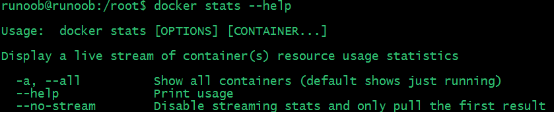
容器使用
⒈ 獲取鏡像
如果我們本地沒有 ubuntu 鏡像,我們可以使用 docker pull 命令來載入 ubuntu 鏡像:
$ docker pull ubuntu
⒉ 啟動容器
以下命令使用 ubuntu 鏡像啟動一個容器,參數為以命令行模式進入該容器:
$ docker run -it ubuntu /bin/bash

參數說明:
? -i: 交互式操作。
? -t: 終端。
? ubuntu: ubuntu 鏡像。
? /bin/bash:放在鏡像名后的是命令,這里我們希望有個交互式 Shell,因此用的是 /bin/bash。
要退出終端,直接輸入 exit:
root@ed09e4490c57:/# exit

⒊ 啟動已停止運行的容器
查看所有的容器命令如下:
$ docker ps -a
點擊圖片查看大圖:

使用 docker start 啟動一個已停止的容器:
$ docker start b750bbbcfd88

⒋ 后臺運行
在大部分的場景下,我們希望 docker 的服務是在后臺運行的,我們可以過 -d 指定容器的運行模式。
$ docker run -itd --name ubuntu-test ubuntu /bin/bash
點擊圖片查看大圖:


注:加了 -d 參數默認不會進入容器,想要進入容器需要使用指令 docker exec(下面會介紹到)。
⒌ 停止一個容器
停止容器的命令如下:
$ docker restart <容器 ID>

停止的容器可以通過 docker restart 重啟:
$ docker restart <容器 ID>

⒍ 進入容器
? 在使用 -d 參數時,容器啟動后會進入后臺。此時想要進入容器,可以通過以下指令進入:
? docker attach
? docker exec:推薦大家使用 docker exec 命令,因為此退出容器終端,不會導致容器的停止。
① attach 命令
下面演示了使用 docker attach 命令。
$ docker attach 1e560fca3906
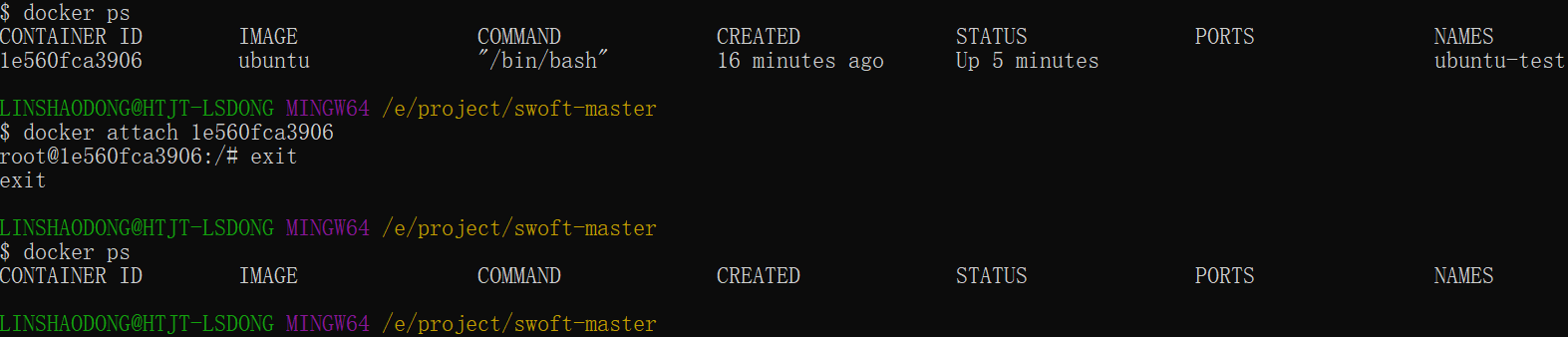
注意: 如果從這個容器退出,會導致容器的停止。
② exec命令
下面演示了使用 docker exec 命令。
docker exec -it 243c32535da7 /bin/bash

注意: 如果從這個容器退出,不會導致容器的停止,這就是為什么推薦大家使用 docker exec 的原因。
更多參數說明請使用 docker exec --help 命令查看。
⒎ 導出和導入容器
① 導出容器
如果要導出本地某個容器,可以使用 docker export 命令。
$ docker export 1e560fca3906 > ubuntu.tar
導出容器 1e560fca3906 快照到本地文件 ubuntu.tar。

這樣將導出容器快照到本地文件。
② 導入容器快照
可以使用 docker import 從容器快照文件中再導入為鏡像,以下實例將快照文件 ubuntu.tar 導入到鏡像 test/ubuntu:v1:
$ cat docker/ubuntu.tar | docker import - test/ubuntu:v1
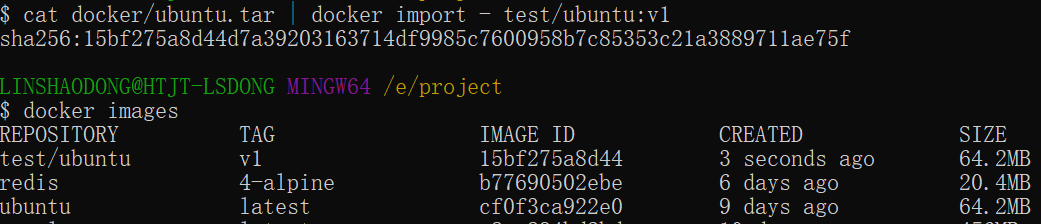
此外,也可以通過指定 URL 或者某個目錄來導入,例如:
$ docker import http://example.com/exampleimage.tgz example/imagerepo
⒏ 刪除容器
刪除容器使用 docker rm 命令:
$ docker rm -f 1e560fca3906
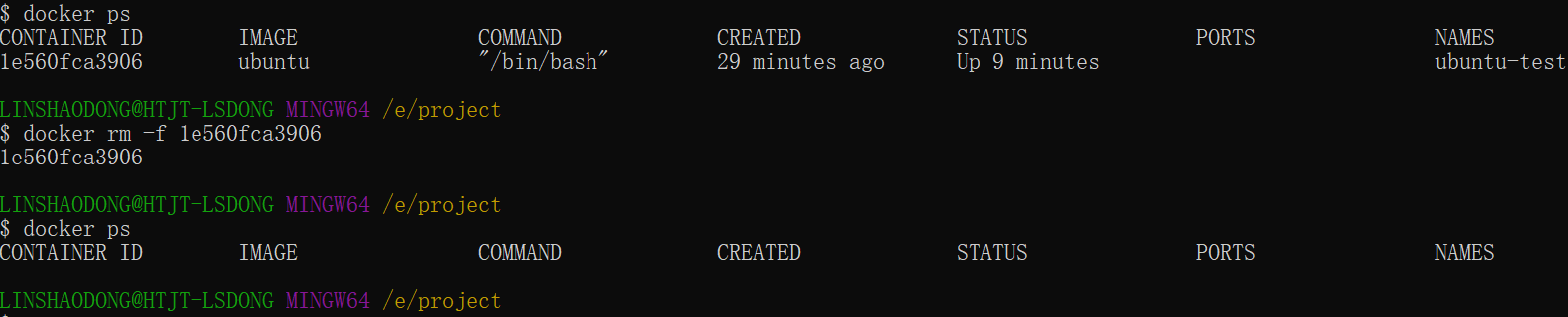
下面的命令可以清理掉所有處于終止狀態的容器。
$ docker container prune
運行一個 web 應用
前面我們運行的容器并沒有一些什么特別的用處。
接下來讓我們嘗試使用 docker 構建一個 web 應用程序。
我們將在docker容器中運行一個 Python Flask 應用來運行一個web應用。
bjpowernode@bjpowernode:~# docker pull training/webapp # 載入鏡像
bjpowernode@bjpowernode:~# docker run -d -P training/webapp python app.py

參數說明:
? -d:讓容器在后臺運行。
? -P:將容器內部使用的網絡端口隨機映射到我們使用的主機上。
查看 WEB 應用容器
使用 docker ps 來查看我們正在運行的容器:
bjpowernode@bjpowernode:~# docker ps
CONTAINER ID IMAGE COMMAND ... PORTS
d3d5e39ed9d3 training/webapp "python app.py" ... 0.0.0.0:32769->5000/tcp
這里多了端口信息。
PORTS
0.0.0.0:32769->5000/tcp
Docker 開放了 5000 端口(默認 Python Flask 端口)映射到主機端口 32769 上。
這時我們可以通過瀏覽器訪問WEB應用
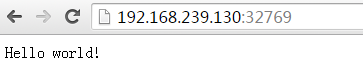
我們也可以通過 -p 參數來設置不一樣的端口:
bjpowernode@bjpowernode:~$ docker run -d -p 5000:5000 training/webapp python app.py
docker ps查看正在運行的容器
bjpowernode@bjpowernode:~# docker ps
CONTAINER ID IMAGE PORTS NAMES
bf08b7f2cd89 training/webapp ... 0.0.0.0:5000->5000/tcp wizardly_chandrasekhar
d3d5e39ed9d3 training/webapp ... 0.0.0.0:32769->5000/tcp xenodochial_hoov
容器內部的 5000 端口映射到我們本地主機的 5000 端口上。
網絡端口的快捷方式
通過 docker ps 命令可以查看到容器的端口映射,docker 還提供了另一個快捷方式 docker port,使用 docker port 可以查看指定 (ID 或者名字)容器的某個確定端口映射到宿主機的端口號。
上面我們創建的 web 應用容器 ID 為 bf08b7f2cd89 名字為 wizardly_chandrasekhar。
我可以使用 docker port bf08b7f2cd89 或 docker port wizardly_chandrasekhar 來查看容器端口的映射情況。
bjpowernode@bjpowernode:~$ docker port bf08b7f2cd89
5000/tcp -> 0.0.0.0:5000
bjpowernode@bjpowernode:~$ docker port wizardly_chandrasekhar
5000/tcp -> 0.0.0.0:5000
查看 WEB 應用程序日志
docker logs [ID或者名字] 可以查看容器內部的標準輸出。
bjpowernode@bjpowernode:~$ docker logs -f bf08b7f2cd89
* Running on http://0.0.0.0:5000/ (Press CTRL+C to quit)
192.168.239.1 - - [09/May/2016 16:30:37] "GET / HTTP/1.1" 200 -
192.168.239.1 - - [09/May/2016 16:30:37] "GET /favicon.ico HTTP/1.1" 404 -
-f: 讓 docker logs 像使用 tail -f 一樣來輸出容器內部的標準輸出。
從上面,我們可以看到應用程序使用的是 5000 端口并且能夠查看到應用程序的訪問日志。
查看WEB應用程序容器的進程
我們還可以使用 docker top 來查看容器內部運行的進程
bjpowernode@bjpowernode:~$ docker top wizardly_chandrasekhar
UID PID PPID ... TIME CMD
root 23245 23228 ... 00:00:00 python app.py
檢查 WEB 應用程序
使用 docker inspect 來查看 Docker 的底層信息。它會返回一個 JSON 文件記錄著 Docker 容器的配置和狀態信息。
bjpowernode@bjpowernode:~$ docker inspect wizardly_chandrasekhar
[
{
"Id": "bf08b7f2cd897b5964943134aa6d373e355c286db9b9885b1f60b6e8f82b2b85",
"Created": "2018-09-17T01:41:26.174228707Z",
"Path": "python",
"Args": [
"app.py"
],
"State": {
"Status": "running",
"Running": true,
"Paused": false,
"Restarting": false,
"OOMKilled": false,
"Dead": false,
"Pid": 23245,
"ExitCode": 0,
"Error": "",
"StartedAt": "2018-09-17T01:41:26.494185806Z",
"FinishedAt": "0001-01-01T00:00:00Z"
},
......
停止 WEB 應用容器
bjpowernode@bjpowernode:~$ docker stop wizardly_chandrasekhar
wizardly_chandrasekhar
重啟WEB應用容器
已經停止的容器,我們可以使用命令 docker start 來啟動。
bjpowernode@bjpowernode:~$ docker start wizardly_chandrasekhar
wizardly_chandrasekhar
docker ps -l 查詢最后一次創建的容器:
# docker ps -l
CONTAINER ID IMAGE PORTS NAMES
bf08b7f2cd89 training/webapp ... 0.0.0.0:5000->5000/tcp wizardly_chandrasekhar
正在運行的容器,我們可以使用 docker restart 命令來重啟。
移除WEB應用容器
我們可以使用 docker rm 命令來刪除不需要的容器
bjpowernode@bjpowernode:~$ docker rm wizardly_chandrasekhar
wizardly_chandrasekhar
刪除容器時,容器必須是停止狀態,否則會報如下錯誤
bjpowernode@bjpowernode:~$ docker rm wizardly_chandrasekhar
Error response from daemon: You cannot remove a running container bf08b7f2cd897b5964943134aa6d373e355c286db9b9885b1f60b6e8f82b2b85. Stop the container before attempting removal or force remove